您想在 WordPress 中导入和导出导航菜单吗?
默认的 WordPress 导入/导出功能允许您将菜单从一个网站移动到另一个网站,作为完整网站传输的一部分。但是,它不允许您自行导入和导出菜单。
在本文中,我们将向您展示如何在 WordPress 中轻松导入和导出导航菜单,而无需进行完整的站点传输。
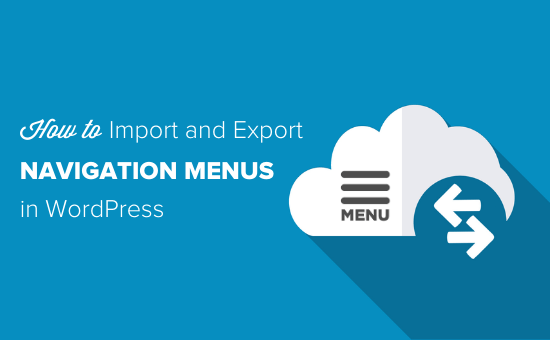
为什么要在 WordPress 中导入和导出导航菜单?
每个WordPress 网站都有内置的导入和导出功能。您可以通过转到WordPress 仪表板中的工具 » 导入和工具 » 导出来找到这些内容。
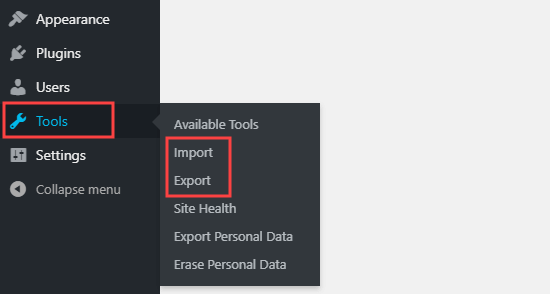
如果您转到“导出”页面,您将看到默认选项。
在这里,您可以选择导出所有内容或仅导出您的帖子、页面或媒体。
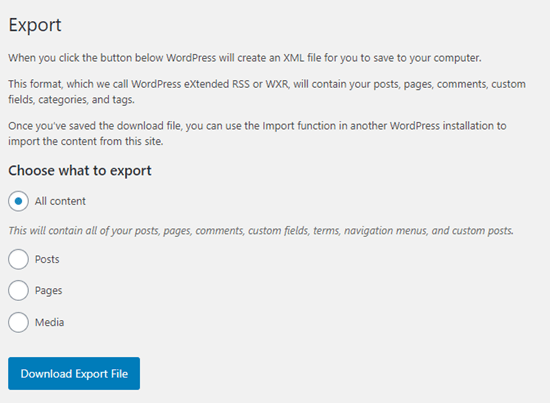
如果您选择“所有内容”,那么 WordPress 将导出您的所有页面和帖子,以及您的评论、自定义字段、术语、自定义帖子类型和导航菜单。
但是,有时您可能只想导出导航菜单。例如,您可能正在为新产品创建一个姊妹网站,并希望保持相同的设计。
在这种情况下,您可以进行完整的网站转移,然后从姊妹网站中删除不需要的内容。然而,这需要花费大量的时间和精力。
考虑到这一点,让我们看看如何将导航菜单复制到新的WordPress 博客而不导出其余内容。
如何在 WordPress 中导出和导入导航菜单
在继续之前,请确保您对计划导出的菜单感到满意。您可以通过转到WordPress 仪表板中的外观 » 菜单来找到您网站的菜单。
有关如何更改菜单的更多信息,请参阅我们有关如何在 WordPress 中添加导航菜单的详细指南。
接下来,您需要安装并激活WPS Menu Exporter插件。有关更多详细信息,请参阅我们有关如何安装 WordPress 插件的分步指南。
激活后,您需要转到WordPress 管理仪表板中的工具 » 导出。
您将看到一个用于导出导航菜单项的新选项。这将包括菜单本身以及菜单中链接的所有内容。该插件还将导出这些帖子上留下的任何评论。

要导出此内容,只需选择“导航菜单项”单选按钮,然后单击“下载导出文件”按钮即可。
这将下载导航菜单及其所有链接页面和评论。
所有这些内容都存储在名为site.wordpress.yyyy-mm-dd的 .xml 文件中,其中“site”是您网站的名称,“yyyy-mm-dd”是您创建下载的日期。
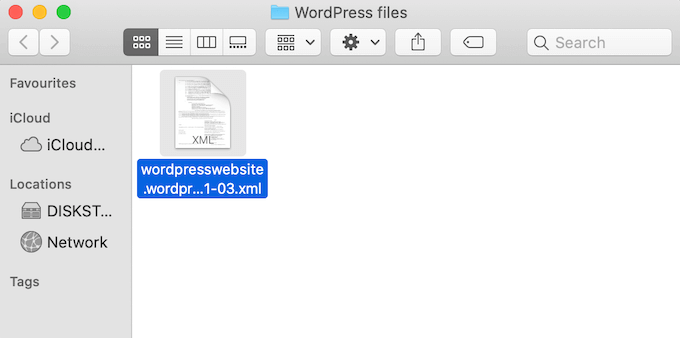
将 WordPress 菜单导入到新网站
现在,您可以使用 WordPress 的标准导入功能导入 .xml 文件。
重要提示:开始之前,请检查目标网站是否没有任何与新菜单同名的页面,包括回收站中的任何页面。如果您跳过此步骤,导入工具可能无法正确导入这些页面。
首先,登录要导入导航菜单的网站。然后,转到工具»导入。
在这里,您需要安装 WordPress 导入程序,因此找到“WordPress”标题并单击其“立即安装”按钮。
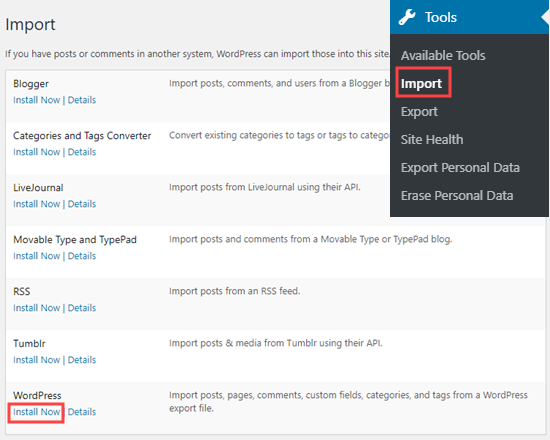
安装 WordPress 导入程序后,您应该会看到一个新的“运行导入程序”链接。
您可以继续并单击此链接。

在“导入 WordPress”屏幕上,您必须单击“选择文件”按钮并选择之前下载的 .xml 文件。
然后,继续并单击“上传文件并导入”按钮。
在下一个屏幕上,系统会要求您将导入的内容分配给作者。
如果您运行多作者 WordPress 博客,则可以打开“将帖子分配给现有用户”下拉列表,然后从列表中选择作者。
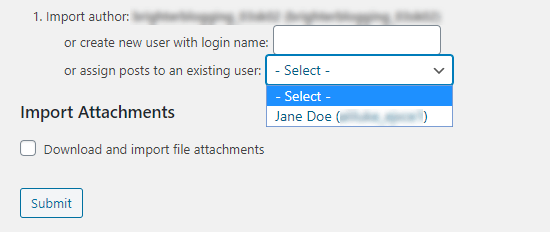
另一种选择是通过在“创建新用户…”字段中输入登录名来添加此内容的新用户或作者。
如果您要随菜单一起导入页面,那么您还需要选中“下载并导入文件附件”框,以确保导入中包含所有图像。
如果您对导入设置感到满意,请单击“提交”按钮。
几分钟后,您应该会看到一条消息,表明导入成功。
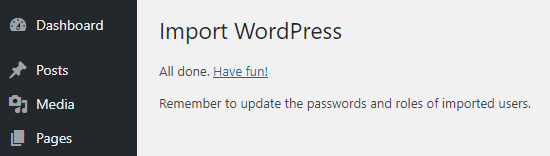
查看导入的菜单和页面
要查看导入的菜单,只需转到外观»菜单。在这里,您可以确保一切设置正确。
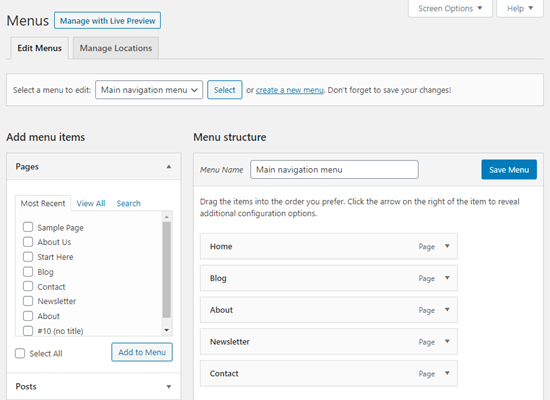
您还可以单击 WordPress 仪表板中的“页面”选项卡,检查所有链接的页面、评论和图像是否随菜单一起导入。
我们希望本文能帮助您了解如何在 WordPress 中导入和导出导航菜单。您可能还想查看我们关于如何创建免费企业电子邮件地址的指南,或者查看我们专家精选的商业网站必备 WordPress 插件。



